デザインを作った エリアを瞬時に表示させる方法!
 View数2,271
View数2,271 コメント数0
コメント数0
手順・使い方の説明文
皆様、こんにちは。
「今回も初心者様用のイラストレーターの使い方」です。
今回の作業は一番最初に説明しないといけないお話でした。すみません。
ご存じの方が多いと思いますが、初心者様用のご説明ですので「しってるよ~」の方はスルーしてください。すみません。
今回も教材として、私が作成しました「ラボ_アイコン02」https://www.sozailab.jp/sozai/detail/15781/を使って説明させて頂きます。
今回は作成しているエリア【印刷が可能なテキストのエリア】を瞬時に表示させる方法です。作業していると、どうしても、右に左にといろんな素材を用意してごちゃごちゃになるのは私だけでしょうか?
画面を大きくしたり、小さくしたりしていると、もとのエリアが行方不明になる事は毎度のことです。そんな時の簡単クリックでしっかりエリアを表示させてくれます。オススメです。
 デザインを作った エリアを瞬時に表示させる方法!の手順・使い方
デザインを作った エリアを瞬時に表示させる方法!の手順・使い方
 デザインを作った エリアを瞬時に表示させる方法!へのコメント投稿
デザインを作った エリアを瞬時に表示させる方法!へのコメント投稿
 携帯・スマホで見る
携帯・スマホで見る
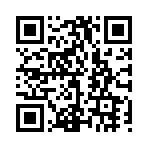
読み取り回数:0回
 この手順・使い方のキーワード
この手順・使い方のキーワード
 参考サイトURL
参考サイトURL
この手順・使い方の投稿者:ヒロ
イラストやデザインを提供させて頂きます。私はデザインや物作りが大好き人間です。季節ものから可愛い素材、そしてシンプルなデザイン。時には斬新でカッコいい素材等様々なジャンルを勉強中です。是非、貴方様のお役に立てれば嬉しいです。今後とも宜しくお願いします。
 この投稿者の他の手順・使い方
この投稿者の他の手順・使い方
-
ショートカットキー …
皆様、こんにちは、初めてイラストレーター…
5,358
0
-
ショートカットキー …
皆様、こんにちは、初めてイラストレーター…
4,901
0
-
ショートカットキー …
皆様、こんにちは、初めてイラストレーター…
6,390
0
-
ショートカットキーの…
皆様、こんにちは、初めてイラストレーター…
5,746
0
-
イラストレーターのぼ…
皆様こんにちは、初めてイラストレーターを…
15,876
0
-
ショートカットキーの…
皆様、こんにちは、初めてイラストレーター…
4,848
0
-
ショートカットキー …
皆様、こんにちは、初めてイラストレーター…
11,069
0
-
ショートカットキーの…
皆様、こんにちは、初めてイラストレーター…
10,586
0
















コメント投稿